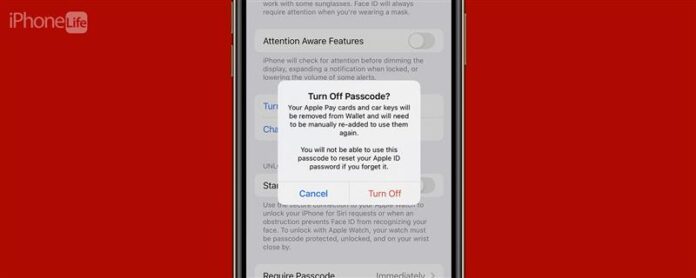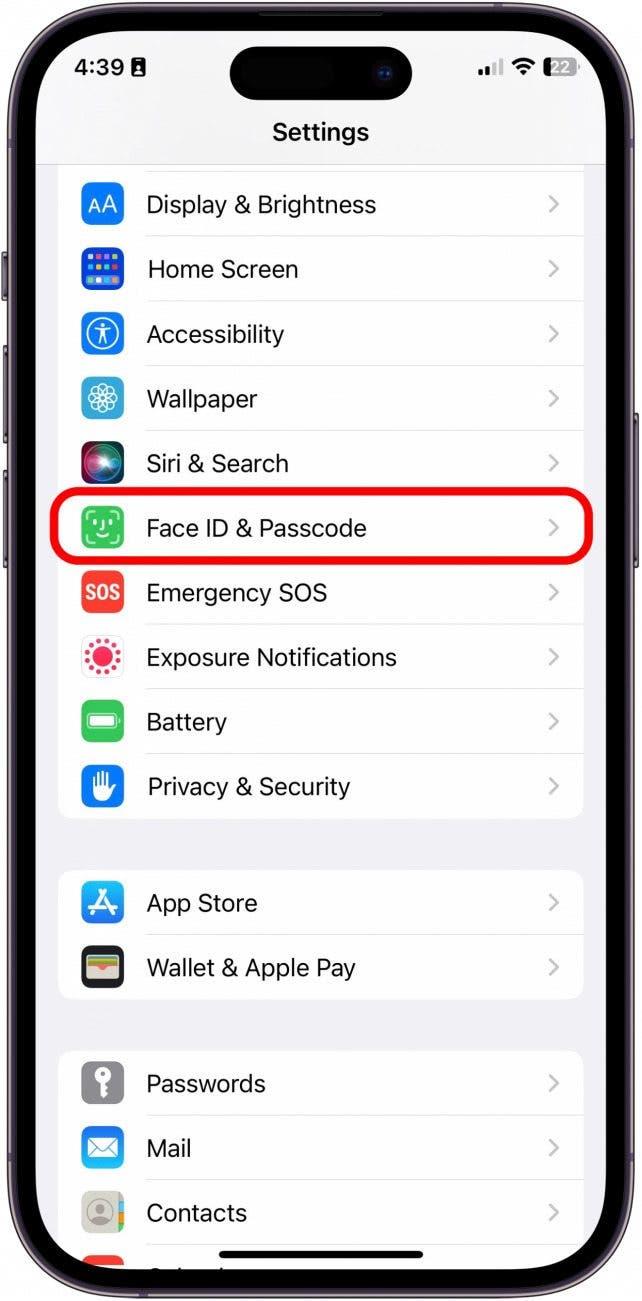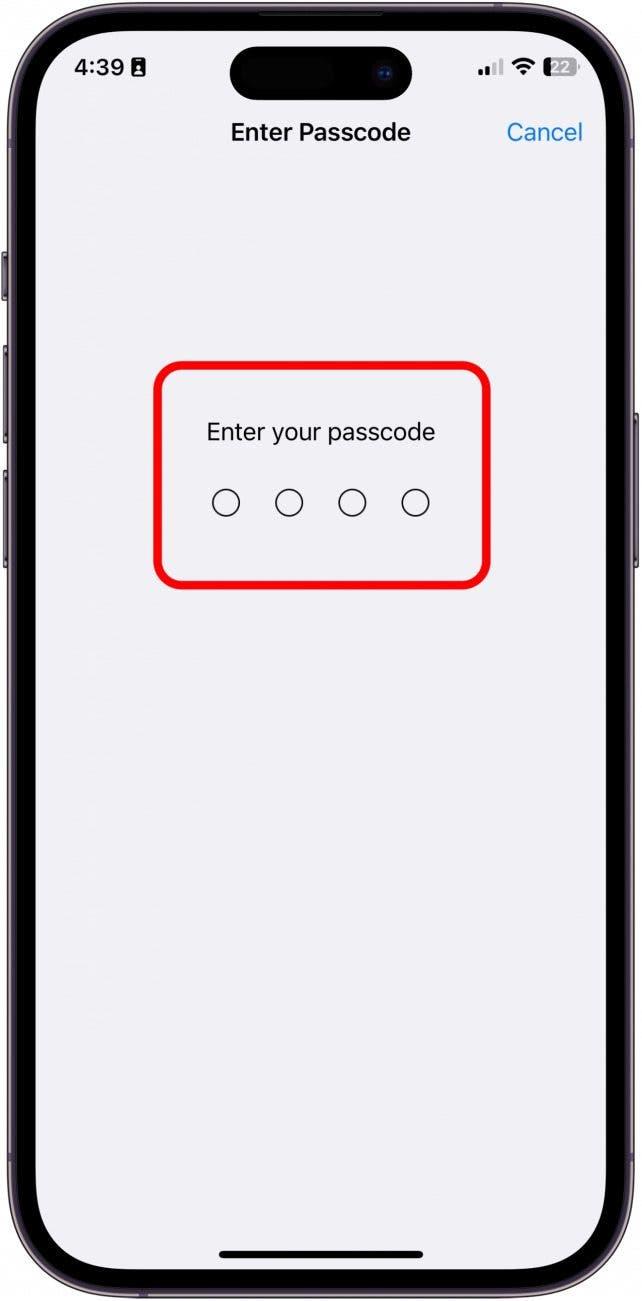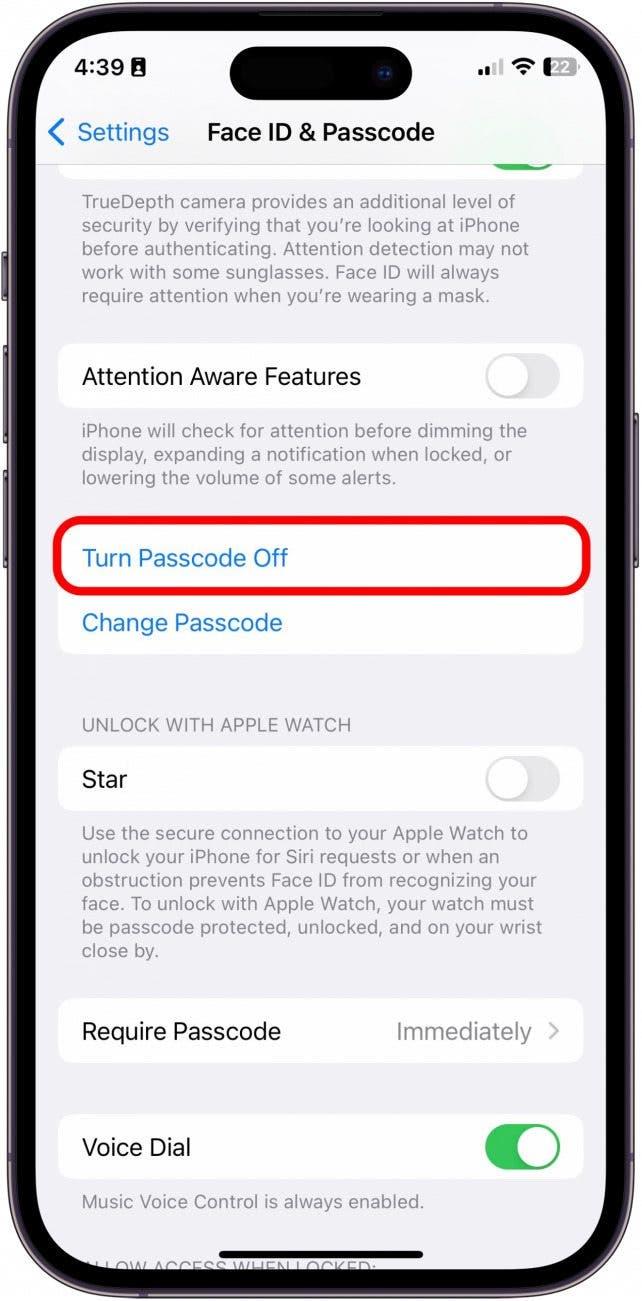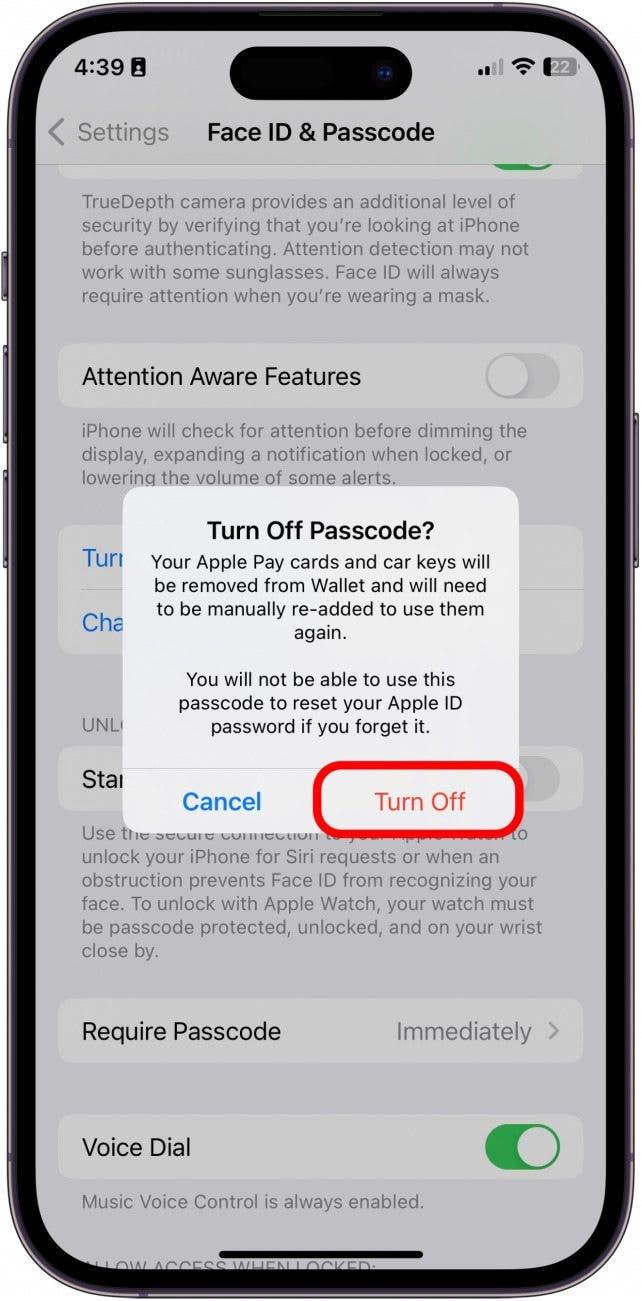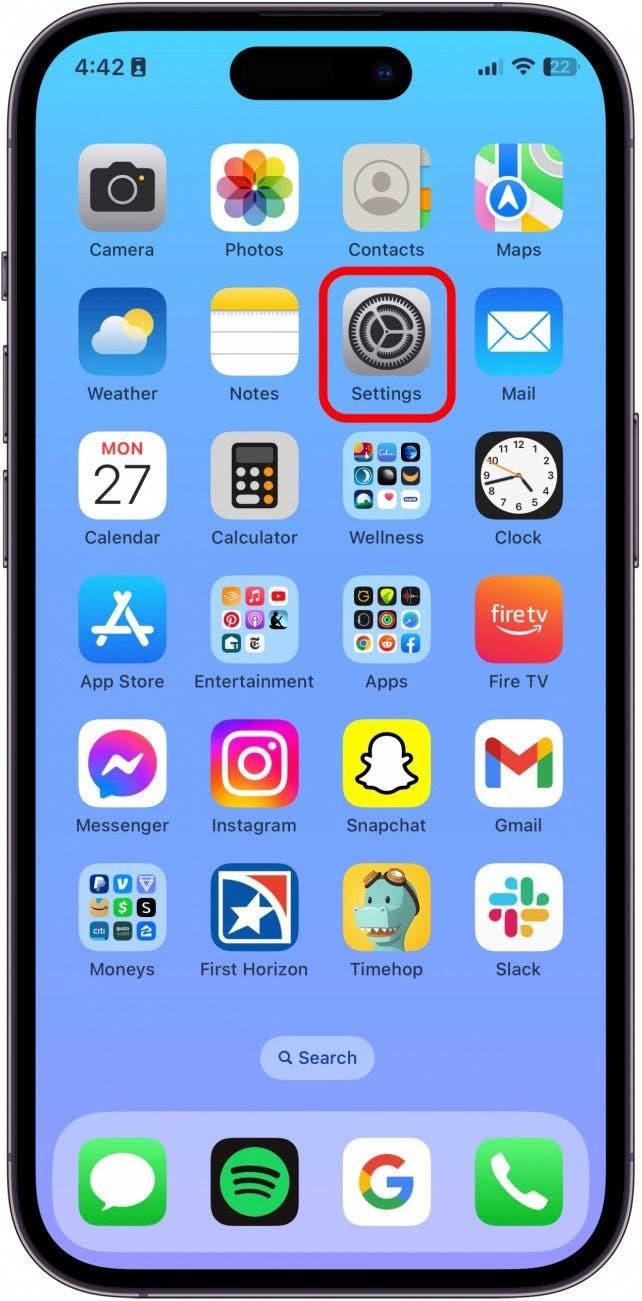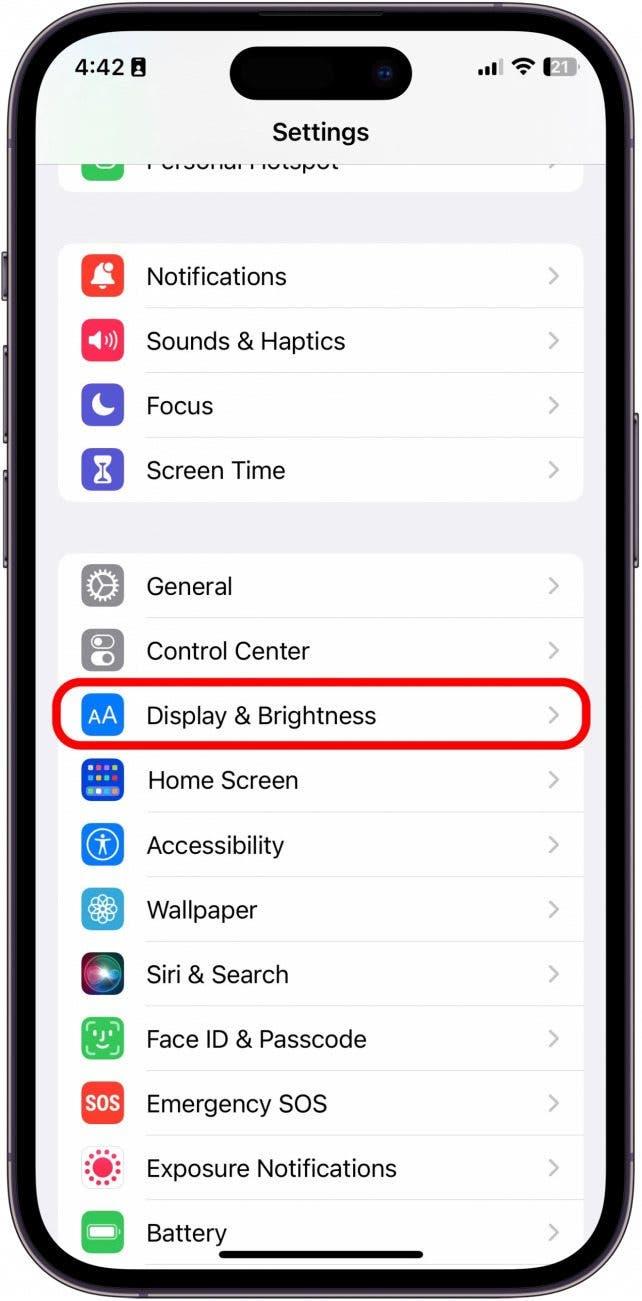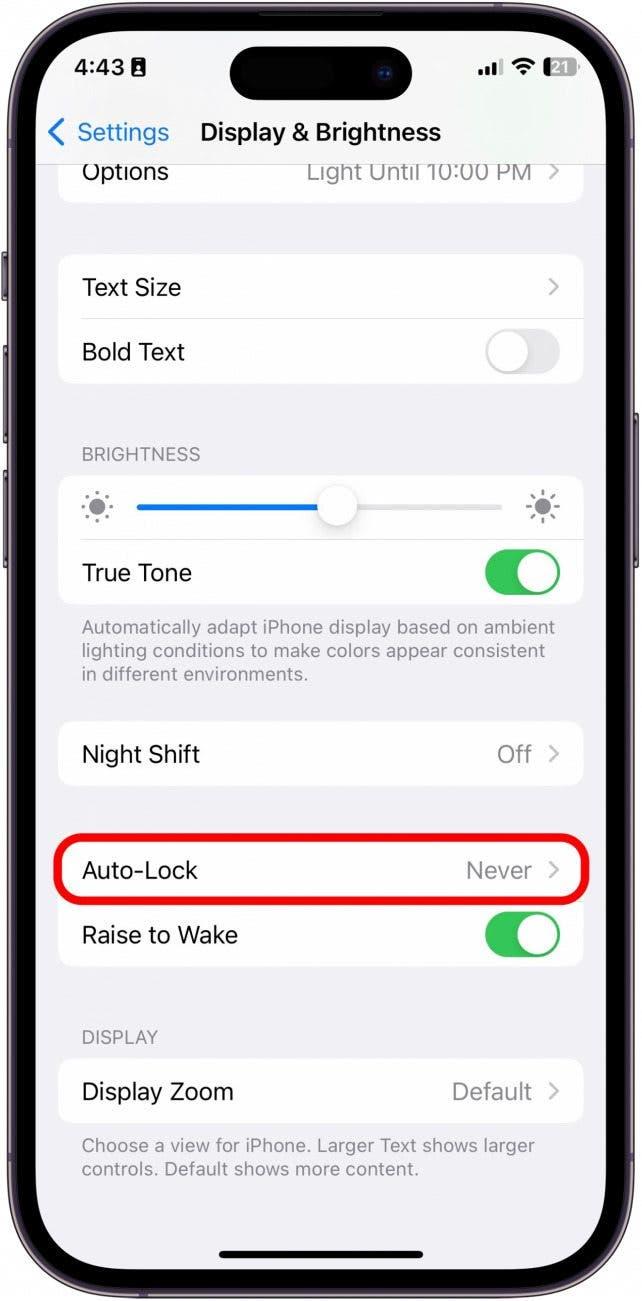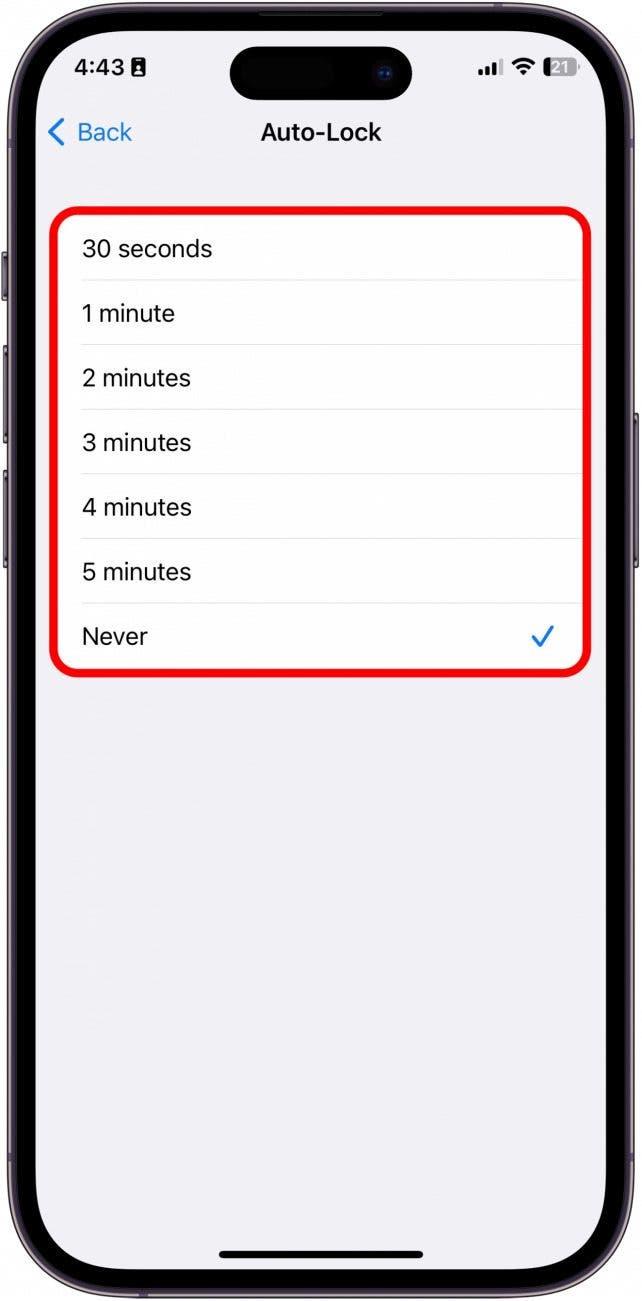Obwohl es zahlreiche Gründe für einen iPhone -Passcode gibt, gibt es genauso viele Gründe, warum Sie wissen könnten, wie Sie einen Passcode auf Ihrem iPhone ausschalten können. Wir zeigen Ihnen, wie Sie ein Passwort in einigen einfachen Schritten sowie Alternativen zum iPhone -Passcode entfernen.
So entfernen Sie den Passcode aus einem iPhone
Hier erfahren Sie, wie Sie den Passcode auf Ihrem iPhone in nur wenigen Schritten loswerden können. Wenn Sie Tipps zur Verwendung Ihres iPhone mögen, melden Sie sich unbedingt für unseren kostenlosen Tipp des Tages !
Wichtiger Hinweis:
Wenn Sie Ihren Passcode aus Ihrem iPhone entfernen, werden Ihre Fotos, E -Mail -Konten, Texte und andere private Inhalte Ihres Geräts nicht geschützt, wenn es verloren geht oder gestohlen wird. Ein weiterer Nachteil, um Ihr iPhone -Passwort auszuschalten, besteht darin, dass Ihre Apple Pay -Karten von Ihrem iPhone entfernt werden.
- Öffnen Sie die App Einstellungen.
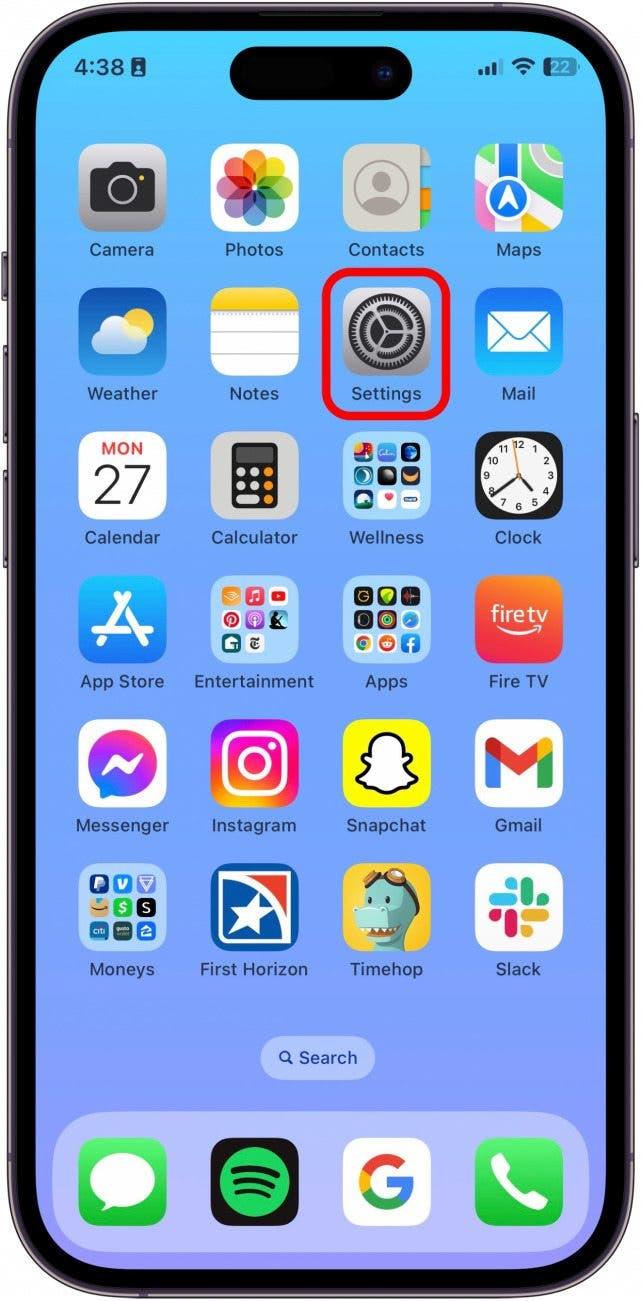
- Tippen Sie auf Face ID & Passcode oder Touch -ID & Passcode .

- Geben Sie Ihren iPhone -Passcode ein.

- Tippen Sie als nächstes Turn -Passcode aus .

- Lesen Sie den Haftungsausschluss und, wenn Sie den Passcode noch aus Ihrem iPhone entfernen möchten, tippen Sie auf .

Wenn Sie sich entscheiden, dass Sie den Passcode doch nicht ausschalten möchten, lesen Sie weiter, um nicht Ihren Passcode einzugeben, ohne Ihre Privatsphäre und Sicherheit zu opfern zu müssen.
Alternativen zum Ausschalten von Passcode
Richten Sie die Gesichts -ID (oder Berührungs -ID) mit oder ohne Passcode ein
Wenn Sie Ihr iPhone weiterhin sperren möchten, aber nach einer Alternative zum PIN -Code suchen, können Sie versuchen, die Gesichts -ID (oder die Berührung der ID, abhängig von Ihrem Modell) einzurichten. Face ID ist, wo Ihr Passwort Ihr Gesicht ist, etwas schwierigeres zu stehlen als eine Reihe von Zahlen. Das Coole an Face ID ist, dass Sie sowohl die Gesichts -ID als auch einen normalen Passcode gleichzeitig aktivieren können. Dies ist nützlich, da andere Personen Ihr Telefon schnell freischalten können, indem Sie ihnen einen Passcode mitteilen, aber Sie können diesen Schritt mit FaceID umgehen. 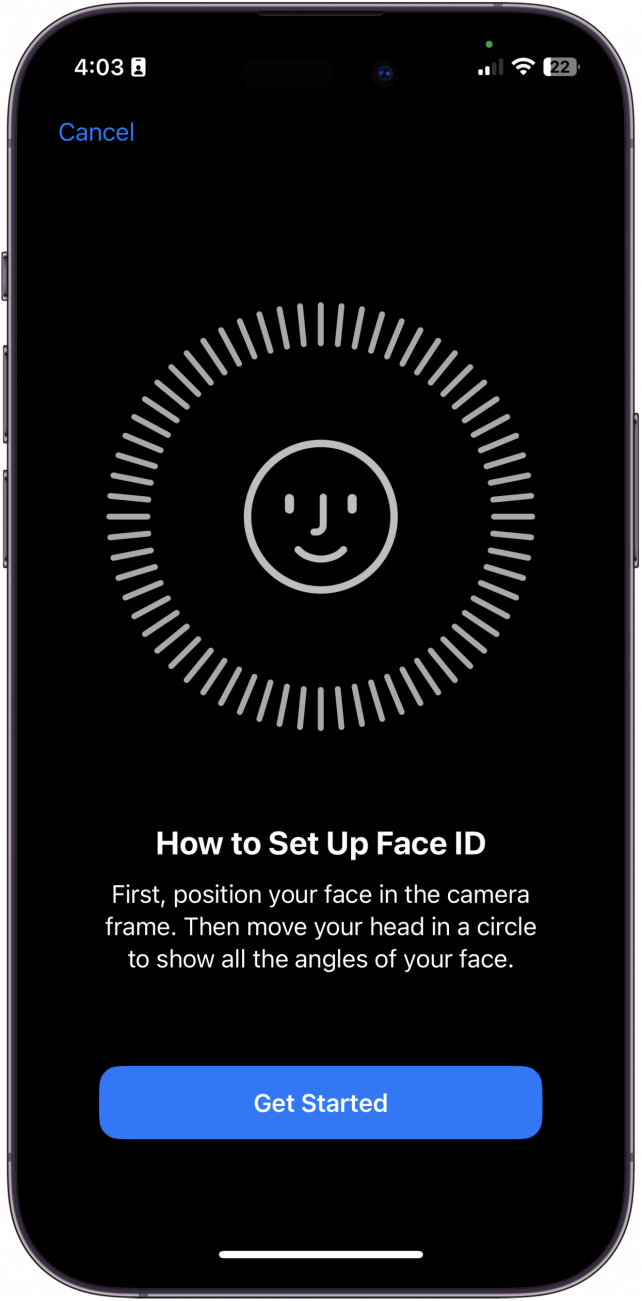
Um zu erfahren, wie Sie FaceID einrichten -Purchasen „> Dieser Artikel . Eine weitere Alternative, die für Sie besser funktioniert, besteht darin, anzupassen, wie lange es dauert, bis Ihr iPhone automatisch gesperrt ist, wodurch abnimmt oder erhöht wird, wie oft Sie in Ihren Passcode eingeben müssen.
Ändern Sie stattdessen Ihre Auto-Lock-Einstellungen
Mit der automatischen Lock-Funktion auf Ihrem iPhone können Sie die Zeit einstellen, die sich verstrichen, bevor der Bildschirm ausgeschaltet wird und das Gerät automatisch sperrt. Dies ist eine gute Option, wenn Sie Ihren iPhone -Passcode aktivieren möchten, aber auch die Anzahl der Male reduzieren möchten, in der Sie Ihren Passcode eingeben müssen, um das Gerät zu verwenden. Sie können auch die automatische Lock ausschalten, indem Sie nie in den automatischen Lock-Einstellungen auswählen.
- Öffnen Sie Einstellungen .

- Scrollen Sie nach unten und tippen Sie auf Display & Helligkeit .

- Scrollen Sie erneut nach unten und tippen Sie auf Auto-Lock .

- Wählen Sie Ihre automatische Zeitpräferenz aus.